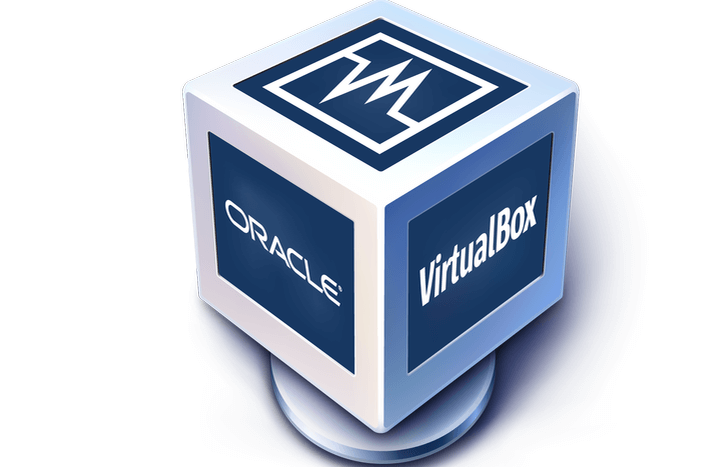
- Download DriverFix nu gratis (beveiligde download)
- Start het programma en druk op de Scannen icoon
- Wacht tot de scan is voltooid en begin met het installeren van de benodigde stuurprogramma's
- DriverFix is succesvol gedownload door 0 lezers deze maand.
Ben je geïnteresseerd in het proberen van de nieuwe Windows 10 versies? Heb je ze al geïnstalleerd op een VirtualBox-systeem?
Het lijkt erop dat een paar Windows 10-gebruikers problemen hebben met het videostuurprogramma voor de virtuele machine wanneer ze Windows 10 erop proberen te installeren.
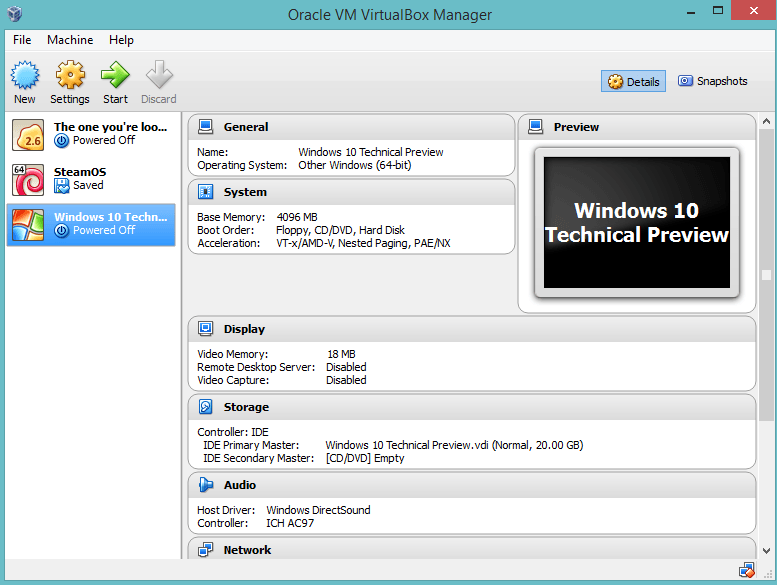
Welnu, we kunnen u vertellen dat de oplossing voor het probleem met het videostuurprogramma heel eenvoudig is. Het enige dat u hoeft te doen, is de onderstaande stappen te volgen in de volgorde waarin ze worden vermeld en u zou het probleem in minder dan 5 minuten moeten oplossen.
Dus eigenlijk zijn de belangrijkste functies die worden beïnvloed door de problemen met het videostuurprogramma in VirtualBox de optie voor automatisch wijzigen van het formaat die u gebruikt om de gastweergave correct te laten werken, de functie voor het delen van het klembord en ook de muisintegratie werkwijze.
Ter herinnering, u moet ook: download de laatste versie van Oracle VirtualBox omdat dit degene is die volledig compatibel is met uw Windows 10 besturingssysteem.
We hebben eerder uitgebreid geschreven over VirtualBox-problemen. Maak een bladwijzer van deze pagina voor het geval u deze later nodig heeft.
Hoe los ik problemen met videostuurprogramma's op in VirtualBox?
1. 2D- en 3D-videoversnelling inschakelen
- Sluit de virtuele machine op Windows 10.
- Start eerst uw Windows-besturingssysteem opnieuw op.
- Nadat het apparaat is gestart, opent u de instellingenpagina van de Windows 10 Virtual Machine.
- Klik met de linkermuisknop of tik op de instellingen voor "Beeldscherm" die u in het linkerzijpaneel kunt vinden.
- Zoek aan de rechterkant van het venster Instellingen naar het onderwerp "Uitbreidingsfuncties".
- Vink onder dat gedeelte het vakje aan naast de functie "3D-versnelling inschakelen".
- Vink ook het vakje aan naast de functie "2D-videoversnelling inschakelen".
- Klik met de linkermuisknop of tik op de knop "OK" om uw wijzigingen op te slaan.
- U kunt nu de Windows 10 Virtual Machine openen.
- Nadat de virtuele machine van Windows 10 is geopend, activeert het systeem de stuurprogramma's correct.
- Controleer opnieuw of uw videostuurprogramma in VirtualBox correct werkt voor Windows 10 OS.
2. Update uw grafische driver
Aangezien dit problemen met het videostuurprogramma zijn, moet u ervoor zorgen dat u de nieuwste updates voor grafische stuurprogramma's op uw computer hebt geïnstalleerd. De beste oplossing is om de nieuwste stuurprogramma's te downloaden van de website van uw GPU-fabrikant.
Als u uw stuurprogramma's liever snel bijwerkt, kunt u een speciale tool gebruiken die u helpt bij het oplossen van veel problemen met betrekking tot uw computerstuurprogramma's.
 Als je een gamer, foto-/videoproducent bent of dagelijks te maken hebt met intensieve visuele workflows, dan weet je al hoe belangrijk je grafische kaart (GPU) is.Om ervoor te zorgen dat alles soepel verloopt en elke vorm van GPU-stuurprogrammafouten te voorkomen, moet u een volledige a stuurprogramma-update-assistent die uw problemen met slechts een paar klikken oplost, en we raden u ten zeerste aan DriverFix.Volg deze eenvoudige stappen om uw stuurprogramma's veilig bij te werken:
Als je een gamer, foto-/videoproducent bent of dagelijks te maken hebt met intensieve visuele workflows, dan weet je al hoe belangrijk je grafische kaart (GPU) is.Om ervoor te zorgen dat alles soepel verloopt en elke vorm van GPU-stuurprogrammafouten te voorkomen, moet u een volledige a stuurprogramma-update-assistent die uw problemen met slechts een paar klikken oplost, en we raden u ten zeerste aan DriverFix.Volg deze eenvoudige stappen om uw stuurprogramma's veilig bij te werken:
- Download en installeer DriverFix.
- Start de software.
- Wacht tot DriverFix al uw defecte stuurprogramma's heeft gedetecteerd.
- De applicatie toont u nu alle stuurprogramma's die problemen hebben, en u hoeft alleen de stuurprogramma's te selecteren die u wilt laten repareren.
- Wacht tot de app de nieuwste stuurprogramma's heeft gedownload en geïnstalleerd.
- Herstarten uw pc om de wijzigingen door te voeren.

DriverFix
Houd je GPU op de toppen van hun prestaties zonder je zorgen te maken over de stuurprogramma's.
Bezoek website
Disclaimer: dit programma moet worden geüpgraded van de gratis versie om een aantal specifieke acties uit te voeren.
U bent aan het einde van dit artikel gekomen. Als u de bovenstaande stappen hebt gevolgd in de volgorde waarin ze werden vermeld, zou u nu een werkend videostuurprogramma voor Windows 10 moeten hebben.
Als u onderweg andere fouten tegenkomt met betrekking tot dit specifieke probleem, laat het ons dan weten in de sectie Opmerkingen hieronder. We helpen je zo snel mogelijk verder.
VERWANTE VERHALEN OM TE BEKIJKEN:
- Oplossing: VirtualBox opent niet in Windows 10 probleem
- Oplossing: kan Windows 10 niet installeren op VirtualBox
- Verouderde stuurprogramma's bijwerken in Windows 10
 Nog steeds problemen?Repareer ze met deze tool:
Nog steeds problemen?Repareer ze met deze tool:
- Download deze pc-reparatietool goed beoordeeld op TrustPilot.com (download begint op deze pagina).
- Klik Start scan om Windows-problemen te vinden die pc-problemen kunnen veroorzaken.
- Klik Repareer alles om problemen met gepatenteerde technologieën op te lossen (Exclusieve korting voor onze lezers).
Restoro is gedownload door 0 lezers deze maand.

![Configuratiescherm van Windows 10 reageert niet [Opgelost]](/f/9635ddb7a0107dbc5e1b4d106cb66fe2.jpg?width=300&height=460)
